So vereinbaren Sie Termine automatisch in Excel
- 王林Original
- 2020-04-10 09:39:2536320Durchsuche
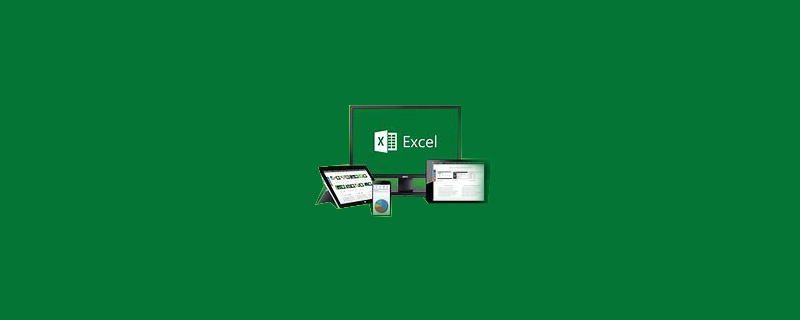
1. Verwenden Sie zunächst die 2007-Version der Excel-Software, um die Zieldatei auf Ihrem Computer zu öffnen.
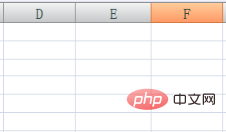
2. Geben Sie dann das Datum „2011-5-4“ in die Zielzelle ein, wie in der Abbildung gezeigt.
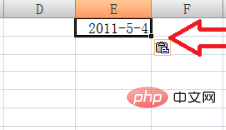
3. Positionieren Sie dann den Cursor in der unteren rechten Ecke der Zelle und ziehen Sie mit der Maus nach unten, wie im Bild gezeigt.
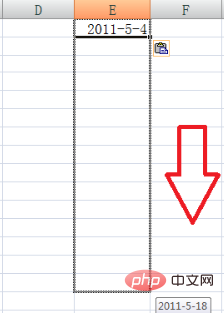
4. Stellen Sie dann die Füllreihenfolge ein, wie in der Abbildung gezeigt.
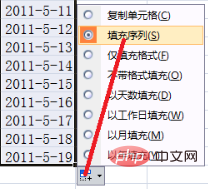
5. Nach Abschluss der oben genannten Einstellungen können Sie die Termine automatisch nach unten anordnen.
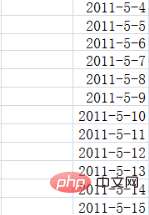
Empfohlene verwandte Tutorials: Excel-Tutorial
Das obige ist der detaillierte Inhalt vonSo vereinbaren Sie Termine automatisch in Excel. Für weitere Informationen folgen Sie bitte anderen verwandten Artikeln auf der PHP chinesischen Website!

